Achtung
Опытный user
- Регистрация
- 10 Янв 2019
- Сообщения
- 159
- Реакции
- 22
Из этой статьи вы узнаете, как получить доступ к любой точке доступа Wi-Fi с поддержкой WPS, используя для этого компьютер с OC Windows.
Немного теории: Большинство современных роутеров поддерживают механизм WPS (Wi-Fi Protected Setup). WPS позволяет клиенту подключиться к точке доступа по 8-символьному коду, состоящему из цифр (PIN). Однако из-за ошибки в стандарте нужно угадать лишь 4 из них. Таким образом, достаточно всего-навсего 10000 попыток подбора и вне зависимости от сложности пароля для доступа к беспроводной сети вы автоматически получаете этот доступ, а с ним в придачу — и этот самый пароль как он есть.
Что нам понадобится:
Компьютер с Wi-Fi модулем и установленной ОС Windows любой версии.JumpStart + WinPcap (https://is.gd/0jKUoP)Dumpper v.91. (скачать https://is.gd/7Qg4Er)
Итак, приступим:
После загрузки и установки необходимого ПО, запускаем программу Dumpper (от имени администратора).

На вкладке Redes проверяем наличие WiFi адаптера, после чего нажимаем кнопку Scan. Это нужно для того, чтобы проверить наличие беспроводных сетей.
После данных действий в поле Redes detectadas появятся количество и список найденных беспроводных сетей.
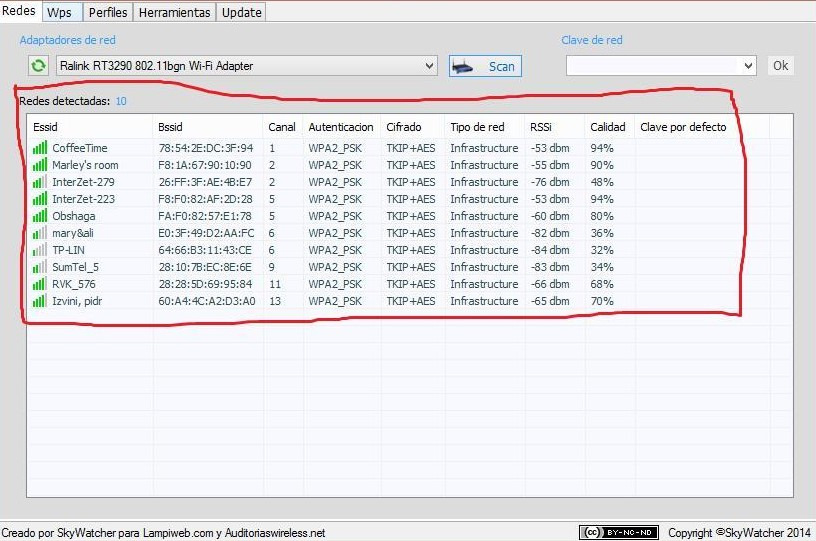
Первый этап пройден, теперь переходим во вкладку WPS. Тут выбираем параметр Todas las redes для определения pin-а устройств, которые доступныы для соединения. Нажимаем Scan. После появится выдача соединений и их pin.

Далее выбираем в появившемся списке нашу жертву и нажимаем на нее. Лучше всего выбирать точки доступа с наибольшим значением Сalidad. Для примера выбыраем соединение RVK_576. Теперь в поле WPS Pin нам доступен pin.

Следующим шагом будет проверка подключения к WiFi соединению RVK_576 через pin. Для этого запускаем программу JumpStart, нажав на кнопку Iniciar JumpStart.
Далее процесс будет происходить в автоматическом режиме и нам останется лишь дождаться результата.
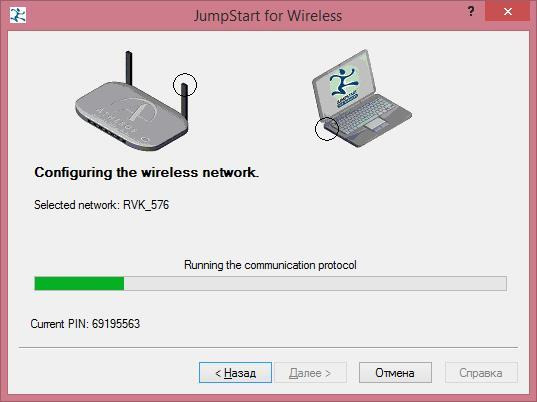
Когда подключение будет установлено, вы увидите следующее сообщение:

После всех наших манипуляций узнать пароль не составит труда. Открываем вкладку свойства беспроводной сети, поставив галочку «отображать вводимые знаки». Вуаля.

Немного теории: Большинство современных роутеров поддерживают механизм WPS (Wi-Fi Protected Setup). WPS позволяет клиенту подключиться к точке доступа по 8-символьному коду, состоящему из цифр (PIN). Однако из-за ошибки в стандарте нужно угадать лишь 4 из них. Таким образом, достаточно всего-навсего 10000 попыток подбора и вне зависимости от сложности пароля для доступа к беспроводной сети вы автоматически получаете этот доступ, а с ним в придачу — и этот самый пароль как он есть.
Что нам понадобится:
Компьютер с Wi-Fi модулем и установленной ОС Windows любой версии.JumpStart + WinPcap (https://is.gd/0jKUoP)Dumpper v.91. (скачать https://is.gd/7Qg4Er)
Итак, приступим:
После загрузки и установки необходимого ПО, запускаем программу Dumpper (от имени администратора).

На вкладке Redes проверяем наличие WiFi адаптера, после чего нажимаем кнопку Scan. Это нужно для того, чтобы проверить наличие беспроводных сетей.
После данных действий в поле Redes detectadas появятся количество и список найденных беспроводных сетей.
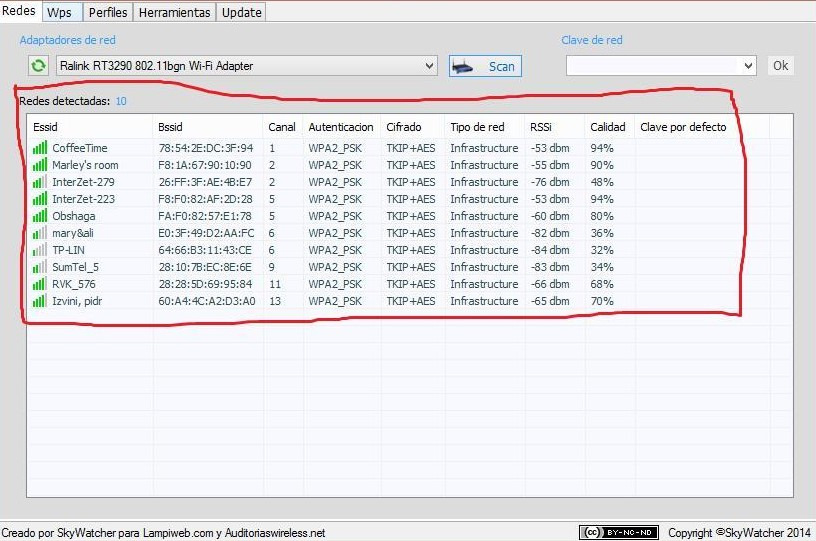
Первый этап пройден, теперь переходим во вкладку WPS. Тут выбираем параметр Todas las redes для определения pin-а устройств, которые доступныы для соединения. Нажимаем Scan. После появится выдача соединений и их pin.

Далее выбираем в появившемся списке нашу жертву и нажимаем на нее. Лучше всего выбирать точки доступа с наибольшим значением Сalidad. Для примера выбыраем соединение RVK_576. Теперь в поле WPS Pin нам доступен pin.

Следующим шагом будет проверка подключения к WiFi соединению RVK_576 через pin. Для этого запускаем программу JumpStart, нажав на кнопку Iniciar JumpStart.
Далее процесс будет происходить в автоматическом режиме и нам останется лишь дождаться результата.
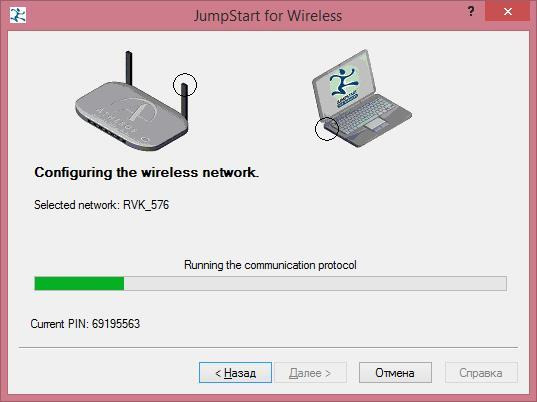
Когда подключение будет установлено, вы увидите следующее сообщение:

После всех наших манипуляций узнать пароль не составит труда. Открываем вкладку свойства беспроводной сети, поставив галочку «отображать вводимые знаки». Вуаля.




.gif)

